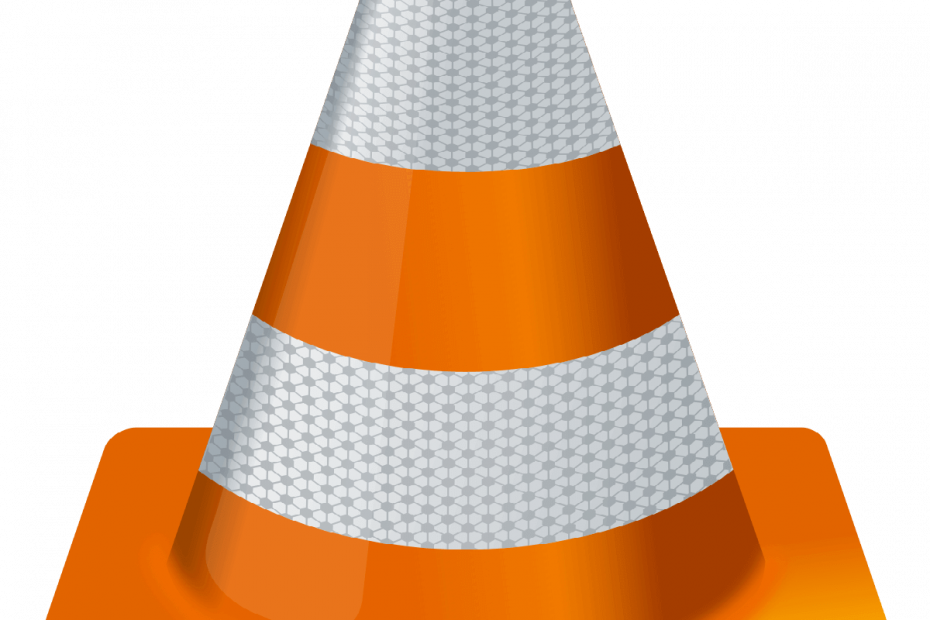
Овај софтвер ће одржавати и покретати управљачке програме, чиме ће се заштитити од уобичајених рачунарских грешака и квара хардвера. Проверите све своје управљачке програме у 3 једноставна корака:
- Преузмите ДриверФик (верификована датотека за преузимање).
- Кликните Покрените скенирање да бисте пронашли све проблематичне управљачке програме.
- Кликните Ажурирај управљачке програме да бисте добили нове верзије и избегли кварове у систему.
- ДриверФик је преузео 0 читаоци овог месеца.
ВЛЦ је бесплатан и отворени извор медија плејер и стреаминг медијски сервер. Популарност је порасла углавном зато што је врло једноставан за употребу, преносив је и што је још важније, ради на више платформи.
Већина ВЛЦ корисника прибегава медиа плејеру за гледање видео записа и филмова, а неки од њих користе и титлове. У неким случајевима их може бити поднаслов одлагање.
То значи да се титл не подудара са звуком. Ово је прилично досадно питање које може постати заиста фрустрирајуће ако се догоди више пута. У наставку сазнајте како га лако прилагодити.
Како прилагодити кашњење титла у ВЛЦ-у
1. метод - Прилагодите кашњење титла помоћу интервентних тастера
Када подесите брзину преко тастатура тастери, кораци брзине су 50 мс. Ово је фиксна вредност и не може се променити.
Да бисте променили кашњење током репродукције видео записа:
- притисните г ако је поднаслов испред звука.
- притисните х ако је поднаслов иза звука.
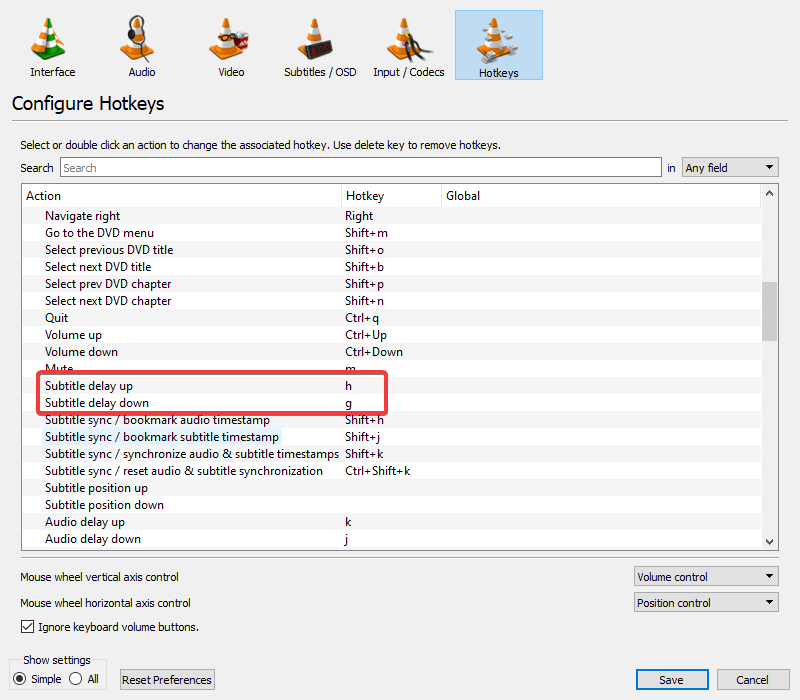
2. метод - Користите проширена подешавања
Проширено подешавање ВЛЦ-а нуди напреднији скуп опција које се могу прилагодити тако да најбоље одговарају вашим потребама. Да бисте подесили кашњење титла из овог менија, само морате пустити видео запис и док сте у репродукцији, идите на Алатке> Синхронизација нумере.
ВЛЦ се истиче у репродукцији већине видео формата, али да ли је то добро са МКВ датотекама? Сазнати.
Овде, у оквиру Синхронизација записа титлова, можете променити вредност тако што ћете је откуцати сами или притиском на + и – дугмад.
Такође можете подесити Поднаслов брзину и фактор трајања титла на исти начин.
Постоји и опција напредне синхронизације која се може користити само када титлови касне у поређењу са звуком. Да бисте га користили, потребно је само да:
- Откријте чињеницу да титлови нису синхронизовани.
- Притисните смена + Х. кад год чујете реченицу која је лако препознатљива.
- Користите смена + Ј када читате исту реченицу у титловима.
- Притисните смена + К. да би се извршила корекција синх.
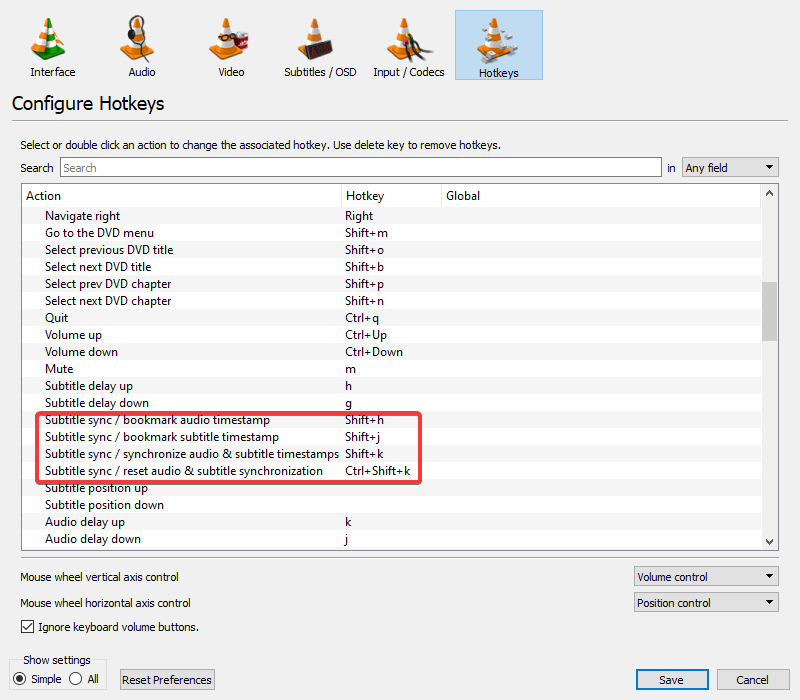
То је то. Као што видите, прилично је лако повећати брзину титла у ВЛЦ-у на Виндовс-у 10. Исто се може рећи и за напредну синхронизацију.
Који је ваш видео плејер за посету и колико често га користите? Оставите одговор у одељку за коментаре у наставку, заједно са било којим другим питањем које имате, а ми ћемо га сигурно погледати.
ПОВЕЗАНЕ ПРИЧЕ КОЈЕ ТРЕБА ДА ПРОВЕРИТЕ:
- Преузмите БСПлаиер са рачунара: Један од најбољих медија плејера на свету
- Који су најбољи Блу-Раи уређаји за преносне рачунаре?
- 6 најбољих 4К медија плејера за Виндовс 10 који се данас користе!

![Како подесити брзину титла у ВЛЦ медиа плаиер-у [ЕАСИ ГУИДЕ]](/f/a1d1180d31a2e3bf89e00b7aaa118fd0.png?width=300&height=460)
